некоторое время назад Chrome. Добавлен для Android темный режим Это облегчает просмотр в ночное время. И хотя версия для Android потемнела, настольная версия получила Возможность настройки. Значит, теперь ты можешь Настройте домашний экран Chrome С изображением по вашему выбору. Давайте посмотрим, как установить собственные обои на главный экран Google Chrome.
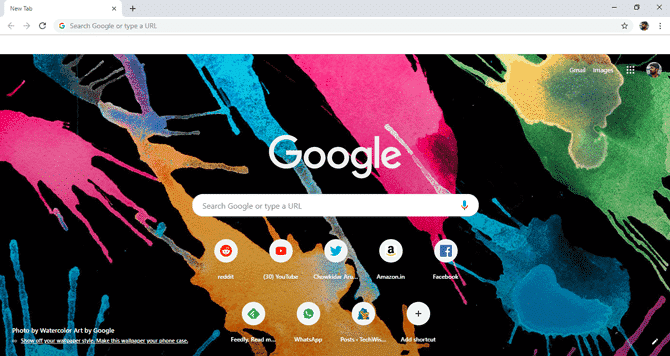
Установите пользовательские обои на главном экране Google Chrome
Прежде чем мы начнем, эта функция доступна в Google Chrome версии 74 и выше, поэтому вам следует обновить ее до последней версии. Чтобы проверить, правильная ли у вас версия Chrome, откройте страницу «Помощьв браузере Chrome. Эта опция покажет вам текущую версию Chrome.
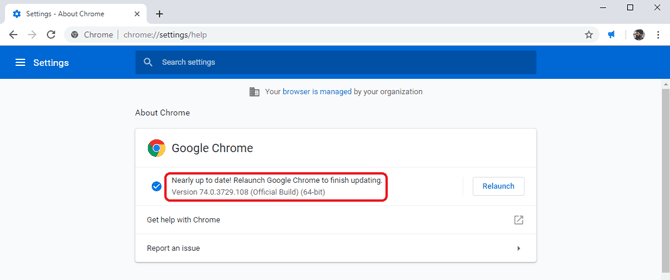
Теперь, когда у вас установлена последняя версия Chrome, перейдите на главный экран Chrome. Вы можете сделать это, нажав кнопку «Новая вкладка» вверху. Вы должны увидеть кнопку в правом нижнем углу в форме карандаша. Нажмите кнопку, чтобы открыть меню «Настроить».

Здесь вы можете увидеть всплывающее окно с некоторыми параметрами. Щелкните «Пользовательские обои», чтобы открыть список всех доступных обоев, которые можно сразу установить в браузере.
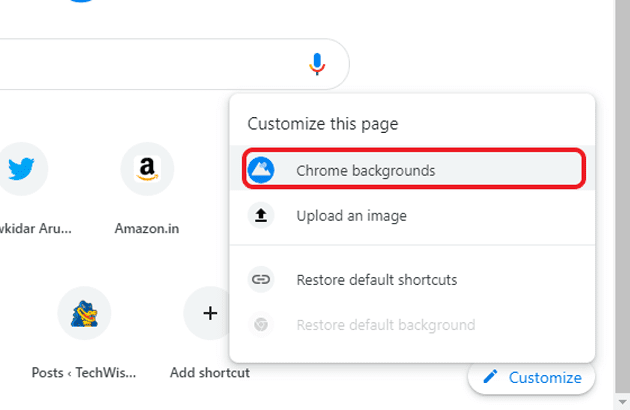
Вы можете выбрать любые обои из отображаемых категорий и щелкнуть по ним, чтобы выбрать эти обои. После этого просто нажмите «Готово», чтобы установить обои на главном экране.
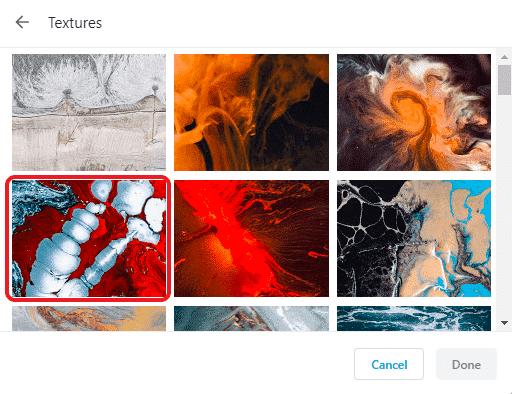
Браузер Chrome также дает вам небольшую информацию о создателе фона. Он также показывает источник, в котором изначально размещен бэкэнд. Ссылка есть, но она пока не работает, возможно, в будущих обновлениях она будет исправлена.
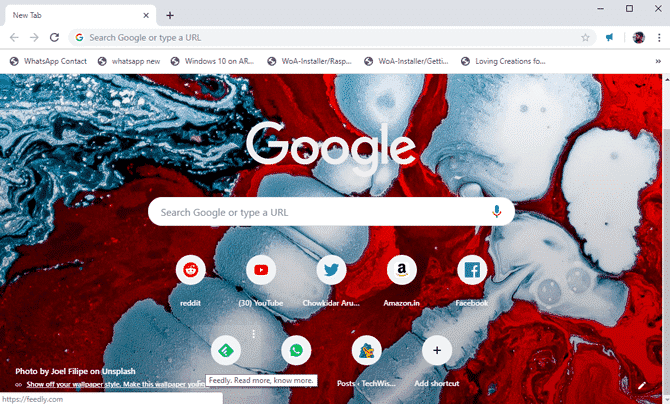
Теперь эти обои подходят, но если вы хотите установить свой собственный фон, вы также можете загрузить его со своего компьютера. Нажмите кнопку «Настроить» в правом нижнем углу и выберите «Загрузить изображение».
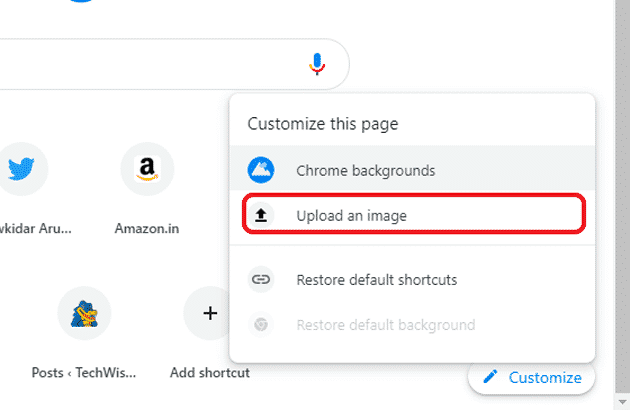
Каталог откроется с его помощью. Вы должны перейти к папке, содержащей фон, и выбрать ее. Нажмите «Открыть», и в браузере будет установлен пользовательский фон. Это действительно так.
Так будет выглядеть ваш домашний экран Chrome после того, как вы его настроите. Мне очень понравилась возможность настроить всю библиотеку или, может быть, несколько фотографий, как Bing, может быть, в следующий раз.
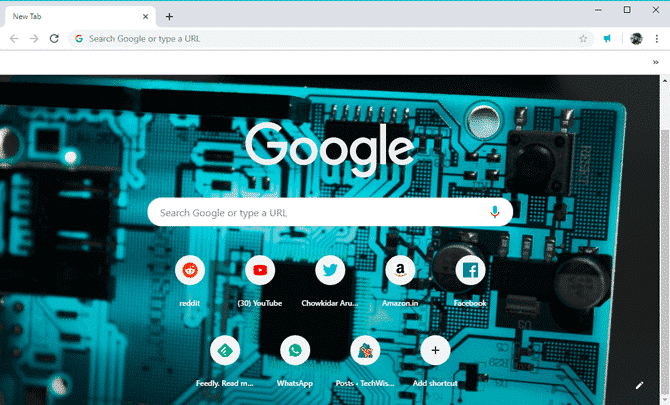
Это не постоянный вид, вы всегда можете изменить фон или даже вернуться к исходному макету только с белым фоном. Чтобы вернуться, просто нажмите кнопку «Персонализировать» и выберите «Сбросить обои по умолчанию», чтобы удалить эти настройки.
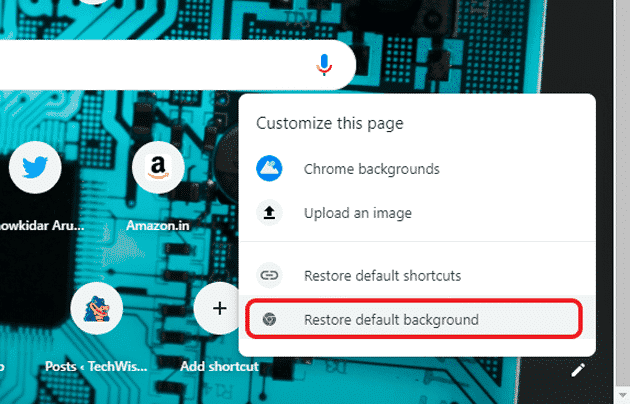
Теперь Chrome вернулся к исходным настройкам.
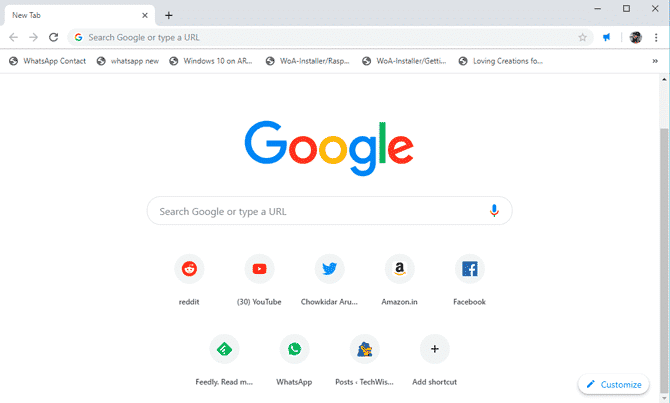
Установите пользовательские обои на главном экране Google Chrome
Это Последнее обновление для Chrome Где вы можете установить пользовательские обои на главном экране для Chrome. Вы можете установить один из существующих обоев в меню параметров или загрузить свои собственные. Хотя мне нравится эта функция, многие функции все еще отсутствуют, как в Bing уже много лет. если он это сделает Chrome добавить автообновление А за функцию Shuffle и распространение этих обоев на домашнюю страницу своей поисковой системы придется заплатить создателю идеи.
В качестве альтернативы вы можете использовать сторонние расширения Chrome, такие как Импульс , который не только изменяет фоновое изображение на новой вкладке, но также добавляет такие функции, как задачи, погода, вдохновение и т. д.








